今回は動作環境の確認と導入後のプレイ所感についてまとめてみようと思います。
まず、PUBGLiteの動作環境について確認してみようと思います。
まず必要動作環境はというと・・・
OS:Windows7,8,10 64bit
→上記から分かるように32bit版のWindowsでは動かないとの事です。
ここ最近はほぼすべてのWindowsPCに64bit版OSが入っていますが、一部のローエンド端末には32bit版のWindowsが入っているので注意です。ちなみにSurfaceGOは64bit版のWindows10なので問題ないかと思います。
CPU:Corei3(2.4GHz) (推奨:Corei5 2.8GHz)
→うちのSurfaceGOはPentiumGold4415Y(1.6GHz)なので、CPUのグレード、クロック周波数的には必要動作環境に未達という事になります・・・
ただ、最近のCPUはグレードが細分化されており、Corei3といっても世代やグレードによってピンキリです。
CPUスコアの比較サイトを調べても、グレードによってはCorei3の2.4GHzであってもPentiumGold4415Y以下の処理能力のCPUも存在するようなので、ここは無視する事にしました。(そうしないと話も進まないので)
GPU:IntelHDGraphics4000(推奨:NVIDIA GeForceGTX660/AMD Radeon HD7870)
→HDGraphics4000は相当古いオンボードGPUです。SurfaceGOはIntelHDGraphics615ですが、ベンチマーク的にはHDGraphics4000の1.5倍程度の性能を持っていますので、ここは問題なくクリアです。
メモリー:4GB(推奨8GB)
→うちのSurfaceGOは8GBなので、ここもクリアです。
HDD容量:4GB
→ストレージが128GBしかないSurfaceGOにとってはありがたい軽量設計です。
とまあ、見た感じ何とかなるんじゃないかな?という感じです。
ちなみにゲームのインストールプログラムはPUBGLiteの公式サイトからダウンロードできます。
インストールするとランチャーが起動し、アカウント登録画面が出てくるので、個人情報を入力しアカウント作成を行います。
作成したアカウントでログインし、ゲームを起動するとタイトル画面が表示され、ロビー画面出てきます。
↓実際のロビーの画面。表示し始めはカク付きますが、しばらくすると安定して動きます。

そしてマッチに参加し、プレイしている画面がこんな感じです。
↓普段の状態。解像度は何とか保っていますが、FPSが30〜60をフラフラしています。
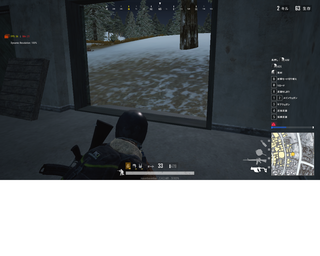
起動時にPCの処理速度を測定し、ゲーム側が自動的に最適と思われる設定が適用されるのですが、SurfaceGOではほとんどの項目が最低の設定でした。
設定でフレームレート(FPS)と解像度(可変%)を表示してプレイしましたが、解像度は動作の重い局面では50%まで低下し、フレームレートは普段は30〜60くらいですが、重くなると20くらいまで低下します。

↑解像度とFPSが最も低下した状態。画面もギザギザで動きもカクカクでした・・・
バッテリーは2〜3マッチした後の残量が35%くらいでした。
動作、バッテリーともに何とか出先でのプレイには耐えられそうです。
という訳で、SurfaceGOでのPUBGLiteのプレイは快適というには程遠いですが、何とかプレイ自体は可能というレベルかなと思います。
これ以上の快適性を求めるのであれば、ゲーミング用のコンパクトPCが出ているようなので、そっちを試すのも良いかもしれません。
 | GPD Win Max ゲーミングPC ( 8インチ / Windows 10 / Core i5-1035G7 / 16GB メモリ+512GB SSD / ゲームパッド内蔵 ) 新品価格 |
上記のようなコンパクトゲーミングPCは手のひらサイズなのにも関わらずハイスペックでかなりメーカーのこだわりが強く、面白そうな一品です。
経済的に余力が出てくれば一度買ってみたいところですが、当面はSurfaceGOで頑張ろうと思います。
【このカテゴリーの最新記事】
-
no image







